ComicEnhancerPro 系列教程二十:用“文件比较”看有损无损
Posted strnghrs
tags:
篇首语:本文由小常识网(cha138.com)小编为大家整理,主要介绍了ComicEnhancerPro 系列教程二十:用“文件比较”看有损无损相关的知识,希望对你有一定的参考价值。
作者:马健
邮箱:stronghorse_mj@hotmail.com
主页:http://www.comicer.com/stronghorse/
发布:2017.07.23
教程二十:用“文件比较”看有损、无损
在前两篇教程中,扯了一大堆JPG文件的有损压缩,平时在网上也经常看到一些人整天把有损、无损挂在嘴边,但具体是否真的无损?有损又损了多少、损在哪里?讲得清的人就真心不多了。CEP从v4.13开始提供“文件比较”功能,可用于定量比较有损、无损。
按照CEP的使用说明,“文件比较”功能提供两种定量比较结果:
-
图像差值绝对值的统计量:源文件1的像素值减去源文件2的像素值,并对结果取绝对值后进行统计。计算方法:逐像素相减、取绝对值后,得到一个结果数组,然后统计这个数组的统计特征量,包括最大值、平均值、标准差。对于单通道图像(灰度图像),结果数组是个一维数组,所以统计特征量也只有一个。对于24位真彩图像,结果数组是个三维数组(R、G、B三个通道分别计算),所以统计特征量也显示3个,即各通道分别计算
,按照R、G、B顺序排列。
均值、标准差有两组,对应不同的分母:粉色的那组是针对整个图像计算的,即两个图像中相同的像素(结果数组中值为0)也参与计数;蓝色的那组只针对不同的像素,即结果数组中的零值不参与统计。 - 相似度:这个其实是论文《A Universal Image Quality Index》(Z.Wang, A.C.Bovik. IEEE Signal Processing Letters, vol.9, No.3, March 2002, pp.81-84.)中提出的算法,比较两个图像的相似度。各通道分别计算、显示。结果值的范围是-1~1,越接近1说明两个图像越相像,值为1则说明两个图像完全相同。
针对图像差值绝对值的统计量,还进一步提供直方图、差异图像等工具。
下面结合实例,说一下如何用这个功能进行比较。注意所有步骤均是可重复的,所有数据也是可重现的,因此这里更重要的是在说明比较的方法。
首先来验证一下我在教程十八中提出的观点:DCT量化之后的熵编码过程对图像质量无影响,但优化编码、渐进(progressive)编码在一定程度上可以减小文件长度。
验证步骤:
- 启动CEP,点击“恢复”按钮以清空参数,打开教程十八中的示例PNG文件。
- 把JPG拉到100,强制使用全1的量化矩阵,避免量化过程对质量的影响。
- 设置JPG质量细则,先用缺省的“渐进式”,把示例PNG文件另存为1.jpg。注意“颜色采样”方式为“自动”,CEP在质量系数100时不会对颜色进行缩水,因此可以避免颜色缩水对质量的影响。
- 设置JPG质量细则,把“渐进式”去掉,保留“优化编码”,示例PNG文件另存为2.jpg。
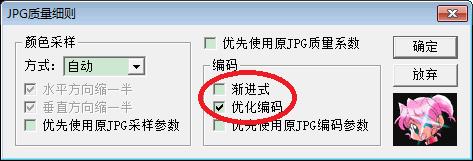
- 把“渐进式”、“优化编码”都去掉,示例PNG文件另存为3.jpg。
结果如表1所示。其中压缩比=文件长度/1382400,其中1382400=图像像素高度×图像像素宽度×每像素字节数=800×576×3。 表中文件长度是用DOS重定向功能复制过来。
表1
| 文件名 | 文件长度(字节) | 压缩比 | 参数 |
| 1.jpg | 131,686 | 0.095 | 渐进+优化 |
| 2.jpg | 138,048 | 0.100 | 优化 |
| 3.jpg | 146,245 | 0.106 | 无 |
我对表1的解读:
- 从文件长度栏看,渐进、优化对减小JPG文件长度确实有效果。
- 即使质量系数高达100%,JPG文件仍然能取得接近10:1的压缩比。
下面就该实际看一下这3个文件在质量上有没有差异了。操作步骤:
- 启动CEP,点击工具条上的按钮进入“图像比较”界面。
- “源文件1”选上面生成的1.jpg,“源文件2”选上面生成的2.jpg,点击“比较”,可以看到“最大值”显示的全是0,即两个图像差值的最大值是0,实际是没有差异,也就是说这两个图像完全相同。专门给小白看的证明过程:如A - B = 0,则A = B。
- “源文件1”不变,“源文件2”改选上面生成的3.jpg,点击“比较”,最大值仍然是0,说明两个图像完全相同。由此完成A = B,A = C,则A = B= C的证明。
据此,说明“编码”选项确实会影响JPG文件长度,但对JPG文件质量无影响。采用同样的方法,可以检验各种声称“无损优化JPG”的软件是否真的无损:比较优化前后的JPG文件,最大值是0则真的无损,否则就有损,有损多少可以用统计特征值描述。
下面就用这个方法验证一下JPEGsnoop的作者Calvin Hass的说法:如果转存JPG文件时继续使用原JPG文件的量化表、色彩缩减倍数,则可以认为转存过程是无损(Recompress Losslessly)。验证操作步骤:
- 以教程十八中的图3、图4为测试对象,右键另存并更名为a.jpg、b.jpg。
- 启动CEP,点“恢复”按钮重置所有参数。
-
在JPG页点“设置”按钮进入“JPG质量细则”,勾选“优先使用原JPG质量系数”、“优先使用原JPG采样参数”、“优先使用原JPG编码参数”三个选项,确保CEP在转存时继续使用原JPG文件的量化表、色彩缩减倍数等。
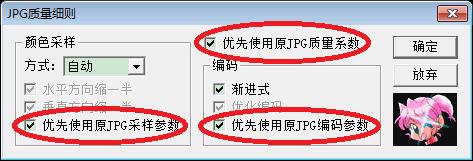
- 用CEP打开步骤1保存的a.jpg,另存为a1.jpg;打开b.jpg,另存为b1.jpg。
- 用DOS下的DIR命令查看文件长度,用JpegQuality查看JPG文件的压缩参数,用CEP分别比较a.jpg和a1.jpg、b.jpg和bi.jpg,结果如表2。表中文件长度是用DOS重定向功能复制过来,其余均用WinCam32从JpegQuality、CEP界面直接复制过来,不存在手工输入错误的问题。以下各表不再重复说明。
表2
| 文件名 | 文件长度 | 质量系数 | 采样 | 是否渐进式JPEG | 是否优化编码 | 最大值 | 不同像素 | 平均值 | 标准差 |
| a.jpg | 268,726 | 95 | 1x1 1x1 1x1 | 是 | 是 |
6/5/8 |
112599, 24.44% | 0.89/0.71/1.06 | 0.79/0.61/0.86 |
| a1.jpg | 269,668 | 95 | 1x1 1x1 1x1 | 是 | 是 | ||||
| b.jpg | 205,393 | 95 | 1x1 2x2 2x2 | 是 | 是 | 41/35/70 | 179664, 38.99% | 2.10/1.63/2.43 | 3.74/2.48/3.83 |
| b1.jpg | 205,350 | 95 | 1x1 2x2 2x2 | 是 | 是 |
我对表2的解读:
- 采用直接copy原JPG文件压缩参数的方式转存JPG,文件长度确实能基本保持不变。
- 如果原JPG文件没有对色度进行缩水(表2中的灰色行),转存前后质量方面不能说没有差异,但从差异的最大值、平均值、标准差来看,这种差异还没有大到肉眼能够分辨的程度。
- 如果原JPG文件对色度进行了双向缩水(表2中的最后两行),转存时再缩一次,其差异可能已经到了肉眼能够分辨的程度了。证明过程很简单:在比较b.jpg、b1.jpg时,点击“保存差异图像”保存,然后打开保存的差异图像,在一片漆黑中其实已经能看到一些隐隐的灰色了。
以上验证过程证明Calvin Hass的说法是有漏洞的,不过这可能是因为他经常接触的JPG转存软件是Photoshop,而这个软件在质量7以上是不会对色度进行缩水的,所以他体会不到。readfree论坛上的人经常接触的是从PDG导出的JPG文件,不仅质量系数低到出奇,双向缩水更是必不可少,转存彩色图像的时候就不能不注意了。 不过就PDG文件的图像质量而言,其实注意不注意的关系也不大。
继续验证一下色度子采样(颜色缩水)对JPG文件长度和质量的影响。仍然采用教程十八中的示例PNG文件,操作步骤为:
- 启动CEP,点击“恢复”按钮清空参数,打开教程十八中的示例PNG文件。
- 把JPG拉到100,强制使用全1的量化矩阵,避免量化过程对质量的影响。
- 设置JPG质量细则,把“编码”中的“渐进式”、“优化编码”全部去掉,避免优化Huffman的影响。
- “颜色采样”的“方式”选“手动”,把“水平方向缩一半”、“垂直方向缩一半”全部去掉,把示例PNG文件另存为11.jpg。
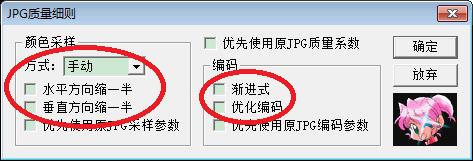
- 勾选“水平方向缩一半”,去掉“垂直方向缩一半”,把示例PNG文件另存为12.jpg。
- 去掉“水平方向缩一半”,勾选“垂直方向缩一半”,把示例PNG文件另存为13.jpg。
- 勾选“水平方向缩一半”、“垂直方向缩一半”,把示例PNG文件另存为14.jpg。
- 把上述4个文件分别与示例PNG文件进行比较,结果见表3。
表3
| 文件名 | 文件长度(字节) | 缩水倍数 | 最大值 | 不同像素 | 平均值 | 标准差 |
| 11.jpg | 572,620 | 1x1 | 4/3/4 | 88531, 19.21% | 0.54/0.35/0.84 | 0.61/0.49/0.66 |
| 12.jpg | 453,626 | 2x1 | 94/54/230 | 410481, 89.08% | 2.11/1.67/2.15 | 6.91/3.81/8.25 |
| 13.jpg | 465,015 | 1x2 | 120/55/228 | 413083, 89.64% | 2.43/1.88/2.77 | 7.81/4.21/10.08 |
| 14.jpg | 397,500 | 2x2 | 157/79/255 | 162997, 35.37% | 6.24/3.91/7.83 | 15.26/8.30/17.82 |
表3中的“缩水倍数”是从JpegQuality中复制的“采样”,即色度分量的缩水倍数;后面4栏是从CEP的“文件比较”界面中复制的,其中平均值、标准差只采用不同像素的,从“不同像素”的比例看全图平均会计入很多零,没啥意思,故不取。
我对表3的解读:
- 从总体数字上看,色度缩水确实可以减小文件长度,但缩水越多,差值的最大值、平均值、标准差就越大,说明“有损”造成的误差越大。
- 由于示例PNG文件是一个横幅图像,所以在“保持质量同时减小文件长度”方面,水平方向缩水比垂直方向缩水的效果更显著,这可能也是在教程十九的表2中相机厂商多选择水平方向缩水、垂直方向不缩水的原因,因为单反画面的比例是3:2,也是横的,DC画面比例一般是4:3,比单反的比例小一点,但与单反共用一个ISP时肯定以单反为准。
- “不同像素”栏的比例数字粗看起来有点奇怪,似乎缩水3/4后不同像素的比例反而变少了,其原因我认为是因为示例PNG文件是一个人工图像,有大量的纯色区,双向缩水后再插值回来,会产生模糊,反而减少了差异 ,参见后面图6、图7。
- 从11.jpg的统计量看,当JPG质量系数100%,又不对颜色进行缩水的情况下,虽然仍然不能达到真正的“无损”,但那么一点点误差,我真的不相信有谁的眼睛能看得出来,所以说“视觉无损”是完全没有问题的。
那么对于没有颜色可缩水的灰度图像,是否在质量系数100%(量化表全是1)时可以得到无损的结果呢?可以按照下面的步骤进行测试:
- 启动CEP,点击“恢复”按钮清空参数,打开教程十八中的示例PNG文件。
- 在“色彩”中选择“256级灰度”,转为灰度图像。
- 另存为1.png。
- 不要关闭文件,直接把JPG质量拉到100%,另存为2.jpg。
- 比较1.png和2.jpg,可以看出差值的最大值是1,我相信这样的误差没有谁的眼睛能看得出来,所以虽然数值上不是完全的无损,但心理上当作是无损的则应该不会有啥问题。至于误差源,我个人相信是浮点计算结果转整数时的圆整误差。
与颜色相关的说完了,下面再来看一下质量系数对文件长度和质量的影响。仍然采用教程十八中的示例PNG文件,操作步骤为:
- 启动CEP,点击“恢复”按钮清空参数,打开教程十八中的示例PNG文件。
-
设置JPG质量细则,把“编码”中的“渐进式”、“优化编码”全部去掉,避免优化Huffman的影响;把“颜色采样”的“方式”改为“手动”,把“水平方向缩一半”、“垂直方向缩一半”全部去掉,避免颜色缩水造成影响。
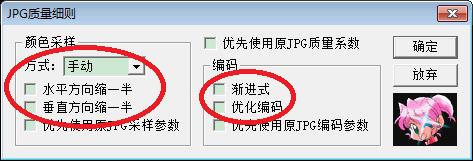
- 改变JPG质量系数,从100开始,逐次往下减小,每改一次把示例PNG文件存为JPG一次,文件名就是JPG质量系数。如质量系数为100%,则文件名为100.jpg;90%则文件名为90.jpg。
- 从这些文件中抽取一些,用“文件比较”功能与示例PNG文件进行比较,结果见表4。
表4
| 文件 | 文件长度 | 最大值 | 平均值 | 标准差 |
| 10.jpg | 46,446 | 255/253/255 | 18.68/18.42/19.89 | 23.92/24.78/26.22 |
| 20.jpg | 70,284 | 222/202/255 | 11.78/12.36/13.75 | 17.69/17.09/19.43 |
| 30.jpg | 88,096 | 176/163/255 | 10.60/9.56/11.37 | 13.97/13.82/16.23 |
| 40.jpg | 101,767 | 166/147/223 | 7.69/7.47/8.93 | 11.92/11.11/13.71 |
| 50.jpg |